|
TAN-Liste importieren |

|

|
|
|
TAN-Liste importieren |

|

|
TAN-Liste importieren
Wählen Sie im TAN-Menü den Menüpunkt TAN Liste importieren, um den Import-Assistenten aufzurufen.
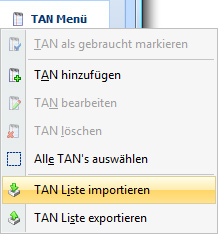
Mit Klick auf "TAN Liste importieren" öffnet sich der TAN-Block-Import-Assistent. Wählen Sie in diesem Schritt die Textdatei, welche Sie zuvor via OCR-Programm eingescannt haben, aus.
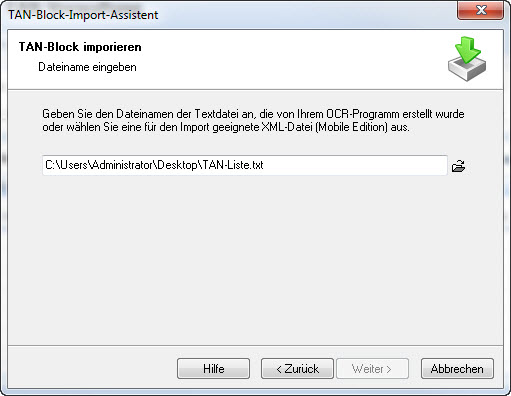
Die Textdatei welche importiert werden soll, weist folgendes Format nach dem Konvertieren/Speichern in eine Textdatei, auf.
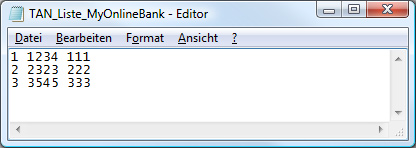
Im nächsten Schritt müssen Sie die Länge der TAN/BEN konfigurieren, um eine Suchmaske erstellen zu können. Durch die Eingabe von "0" bei den einzelnen Längen werden diese Felder nicht ausgewertet. Beinhaltet Ihre TAN bzw. BEN Zahlen und Buchstaben, dann aktivieren Sie bitte alphanumerisch.
Tipp: Um die Fehlerquote möglichst gering zu halten, sollten Sie die TXT-Datei vorher in einem Editor nach nicht zu importierenden Zeichen durchsuchen und diese entfernen. |
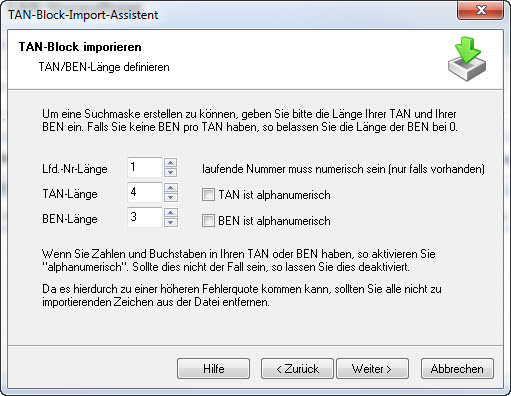
Mit Hilfe der Konfiguration der Längenangaben wird bereits eine Suchmaske definiert. Sollte die automatisch erstellte Suchmaske nicht mit Ihrem TAN-Block übereinstimmen, so änderen Sie diese ab. Klicken Sie auf Weiter.
X = Platzhalter (Leerzeichen)
N = Laufende Nummer
T = TAN
t = TAN alphanumerisch
B = BEN
b = BEN alphanumerisch
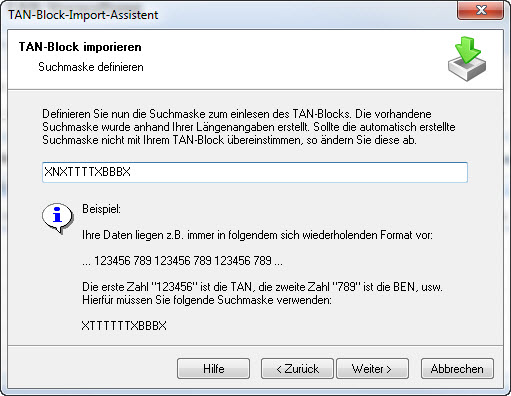
Starten Sie den Import der TAN's mit Fertigstellen. Anschließend werden die TAN's im TAN-Block aufgelistet und stehen zur Verfügung.